Schön dass du dir die Zeit nimmst meinen neuen SellerCentral-Tools-Beitrag zu lesen. Im letzten Teil ging es um den Einsatz von Flatfiles zur Produkterstellung und -pflege und wie du dir damit Zeit sparen kannst. Der heutige Beitrag hilft dir eher Geld zu sparen.
Ich denke wenn du bereits auf Amazon verkaufst und mit Amazon verschickst, kennst du das das Tool bestimmt schon. Hauptsächlich nutzt man Remissionen um größere Mengen seiner Ware, die bei Amazon eingelagert ist, an ein anderes Lager oder einen Kunden zu schicken.
Remission erstellen
Ein Auftrag zur Remission ist recht schnell erstellt. Geht dazu einfach ins SellerCentral => Lagerbestand => Lagerbestand mit Versand durch Amazon. Anschließend wählst du deinen Artikel aus und klickst oben im Dropdown-Menü auf Remissionsauftrag erstellen.
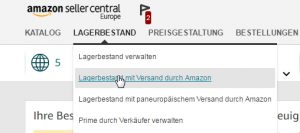
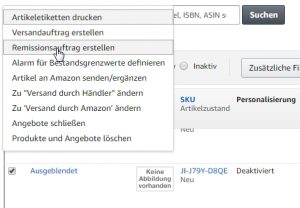
Anschließend gibst du deine Lieferadresse und ggf. eine Bestellnummer ein. Falls die Bestellnummer leer bleibt, erstellt Amazon eine generische Nummer.
Nun musst du nur noch die gewünschte Menge eingeben und auf Fortfahren klicken.
Im nächsten Fenster werden die Daten dann nochmal abgefragt und du kannst auf Auftrag abschicken klicken, wenn alles passt.
Nutzen?
Die Remission kannst du benutzen, um z.B. vor einer Lagerprüfung die zweimal jährlich stattfindet, schlecht verkaufbare Artikel zu dir schicken zu lassen. Dann musst du die Strafgebühr i.H.v. 500 bzw. 1000€ pro qm nicht bezahlen.
Ansonsten kannst du damit auch günstig deine Waren an Kunden schicken lassen. Allerdings solltest du beachten, dass es keine Zusage von Amazon gibt, wann der Artikel eintrifft. I.d.R. kommen die Artikel aber innerhalb einer Woche bei der Lieferadresse an. Der große Vorteil ist, dass du je Artikel nur 0,25€ Versandgebühren zahlst. Das ist also wesentlich günstiger als einen Versandauftrag zu erstellen.
Trackingnummer
Für die Remissionsaufträge gibt es auch eine Trackingnummer. Diese ist allerdings etwas versteckt. Wenn du deine Remission erstellt hast, kannst du dir einen Bericht anzeigen lassen. In diesem findest du auch den Versanddienstleister und dessen Tracking-ID.
Gehe dazu im SellerCentral auf Berichte => Versand durch Amazon. In der linken Spalte findest du dann unter dem Punkt Remission und hier Details von Remissionsaufträgen. Wenn du dann deinen gewünschten Zeitraum einträgst
, z.B. die letzten 14 Tage, bekommst du alle Remissionen der vergangenen 14 Tage angezeigt. Wenn du dann auf den jeweiligen Auftrag klickst, kannst du Details wie die Spedition und deren Trackingnummer sehen.
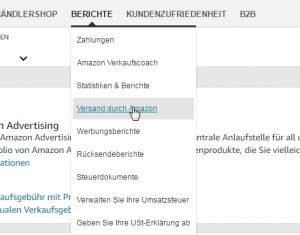
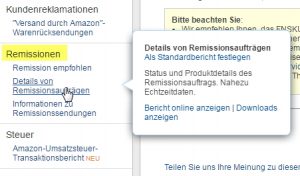
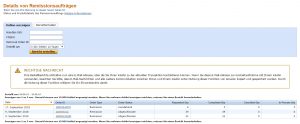
Ich hoffe ich konnte dir damit etwas den Alltag erleichtern.
Viel Spaß mit den Tool wünscht dir
Pingback: Gastbeitrag zum Thema: Remissionsaufträge - Blog über persönliche Freiheit
Guten Abend
Haben Sie Erfahrung mit *** Coachings?
Wie sehen Sie die Chancen, 2019 mit Amazon FBA zu beginnen?
Ich werde in einem Monat mit Amazon FBA beginnen und würde mich über einen Erfahrungsaustausch freuen.
Beste Grüsse
Ja indirekt, fragst dich sicherlich ob es lohnenswert ist?
Über die Chancen werde ich in den nächsten Post was dazu schreiben. Werde viel danach gefragt 🙂
Wann kommt der nächste Post? 🙂
Muss dich noch was gedulden, aber bald 😉
Ist nun online. viel Spass beim Lesen! 😀
https://www.fba-schweiz.ch/never-again-und-nie-wieder-amazon-fba/
cool 🙂
Ich finde Amazon System relativ Kompliziert. Aber lernbar. Was bei Amazon fehlt ist es die Schuldung! Ich wünschte mir sehr, dass ein Seröse Anbieter in der schweiz gäbe, mit denen man Kontakt aufnehmen könnte
Amazon in der Schweiz ist sehr neu, fast noch originalverpackt, wir werden es in der Zukunft anbieten und noch vieles mehr
Hallo
Kurz eine Frage, im Seller-Central kann man nur Deutschland, Schweden etc. als Zielland für einen Remissionsauftrag auswählen, gibt es eine Möglichkeit die Ware vom Amazon Lager direkt in die Schweiz zu schicken?